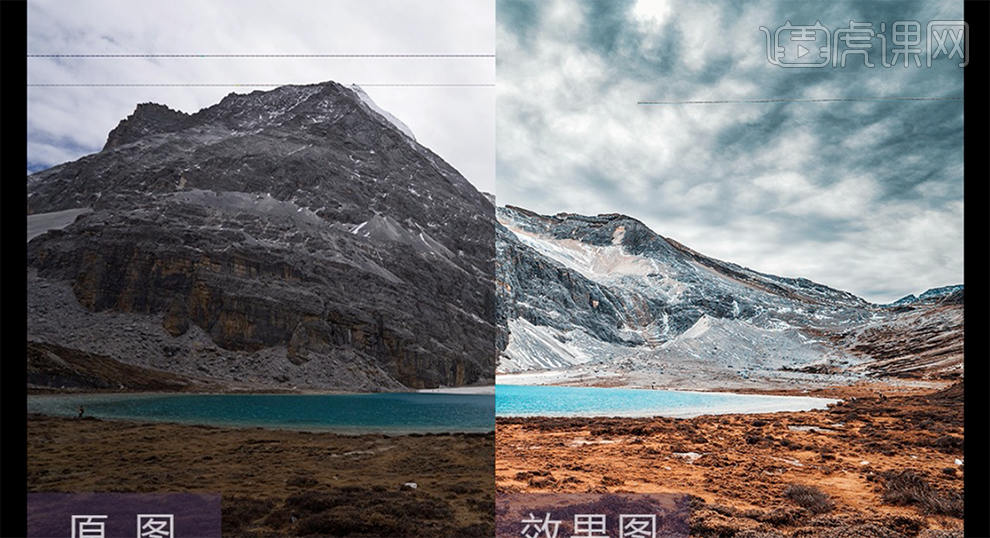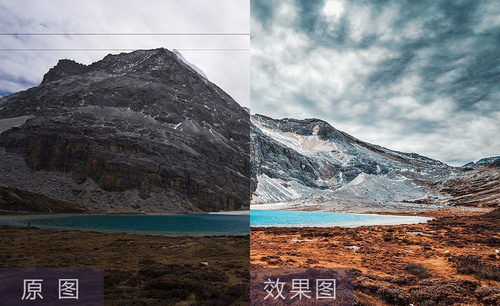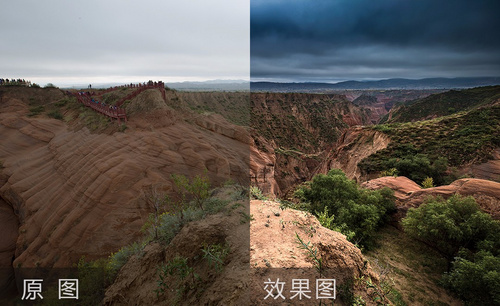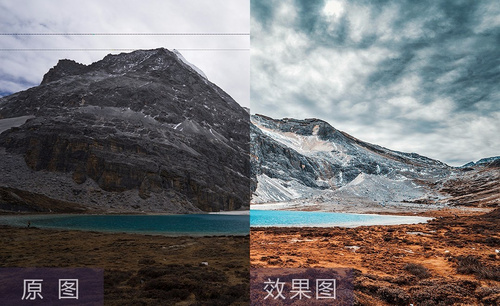PS怎么进行冷暖对比后期修图
发布时间:暂无
1、[打开]LR软件,[打开]素材文档。具体效果如图示。
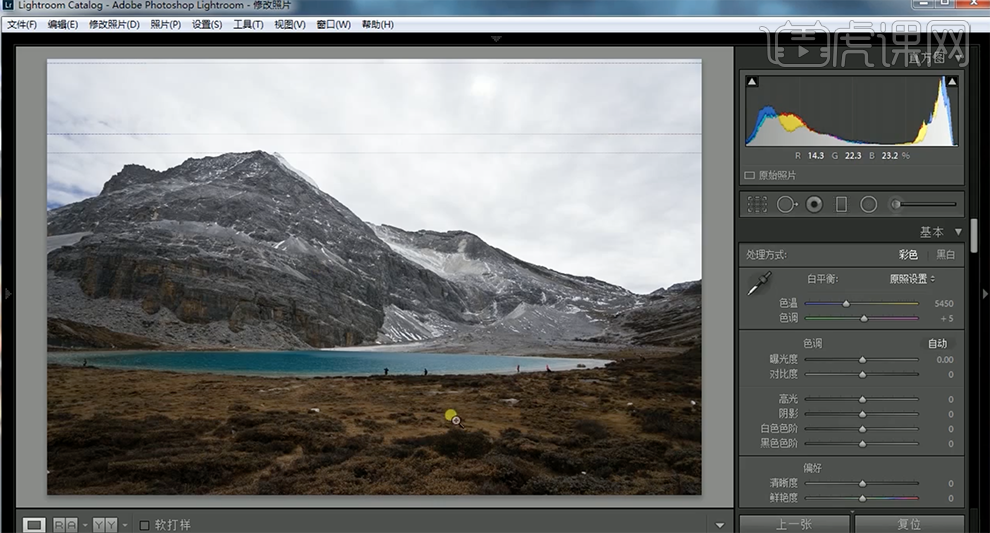
2、单击[基本],具体参数如图示。具体效果如图示。
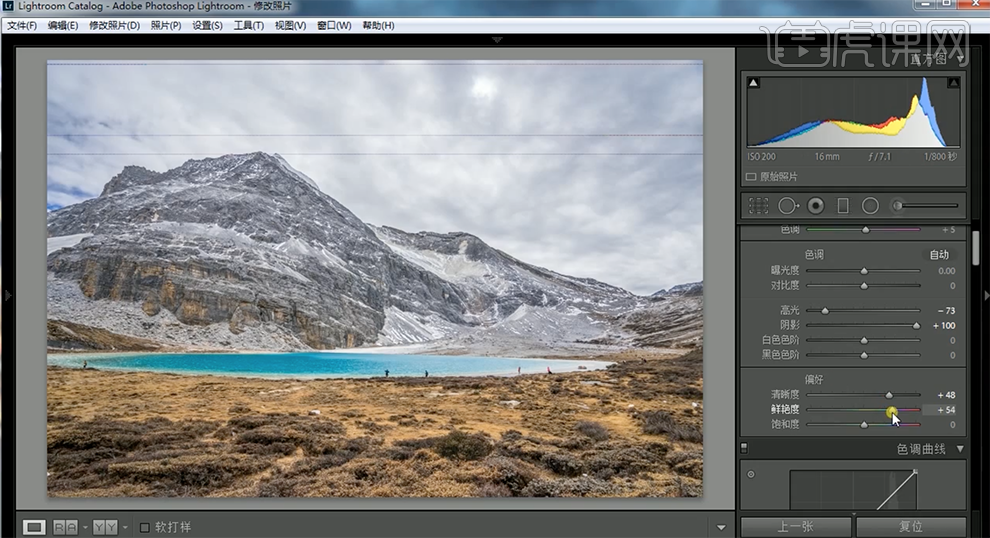
3、单击[HSL]-[色相],具体参数如图示。具体效果如图示。
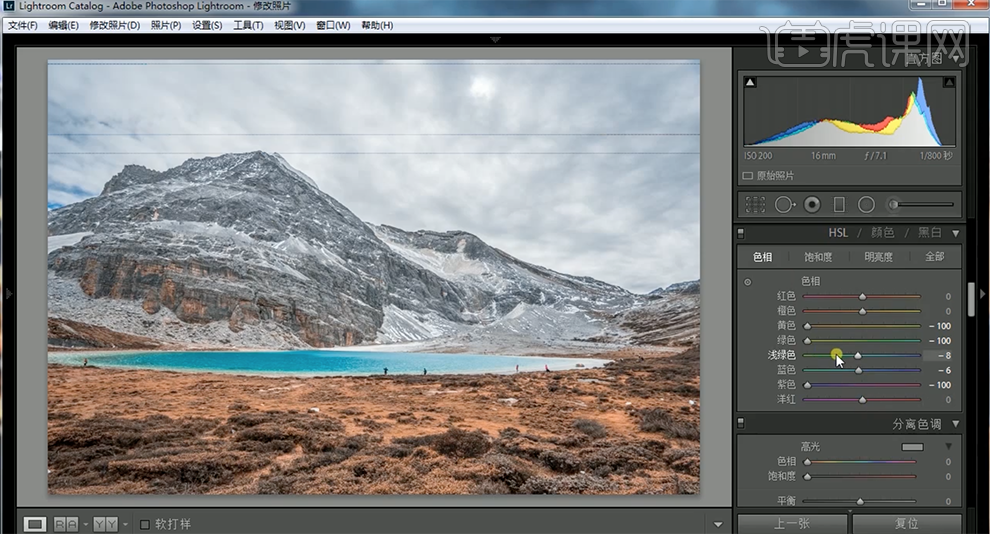
4、单击[饱和度],具体参数如图示。具体效果如图示。
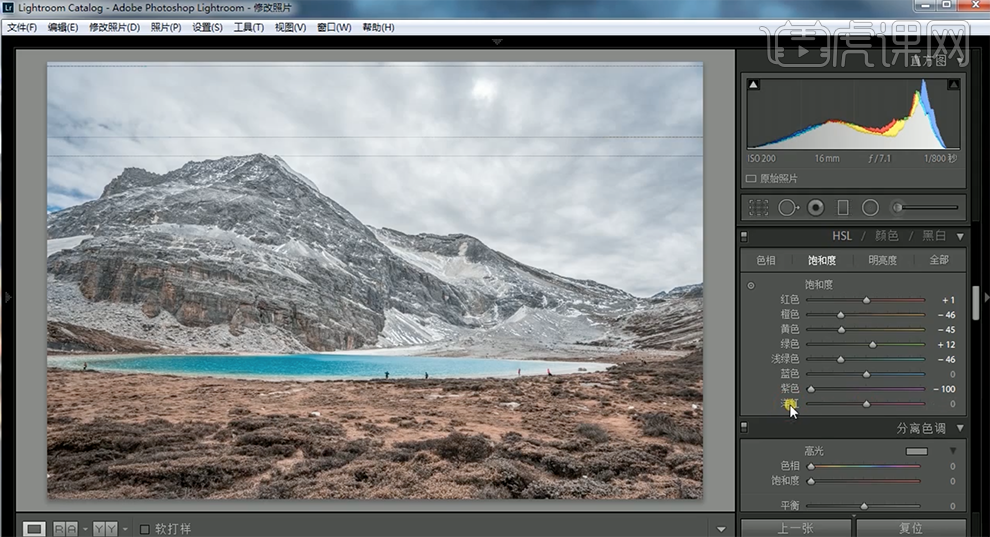
5、单击[明亮度],具体参数如图示。具体效果如图示。

6、单击[相机校准],具体参数如图示。具体效果如图示。
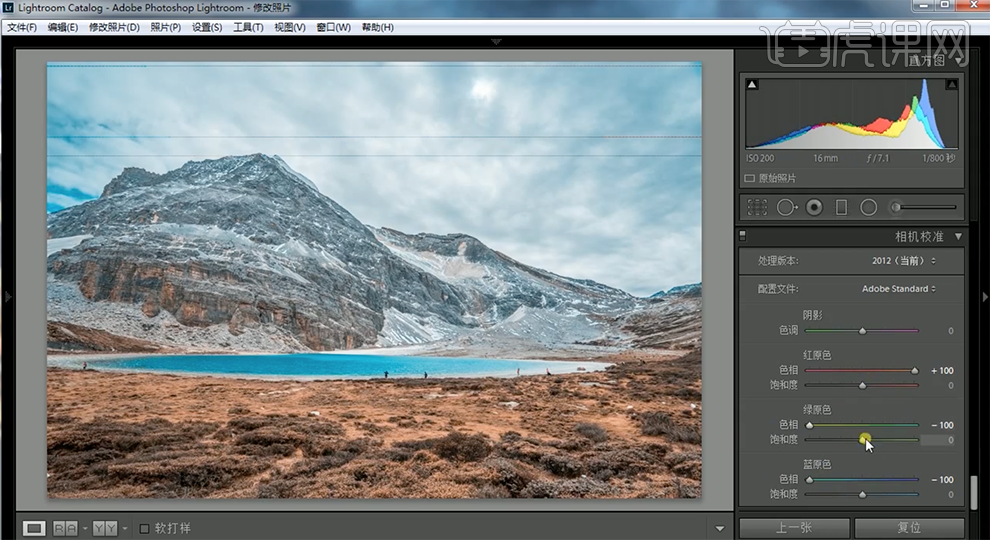
7、单击[镜头校正],具体参数如图示。具体效果如图示。
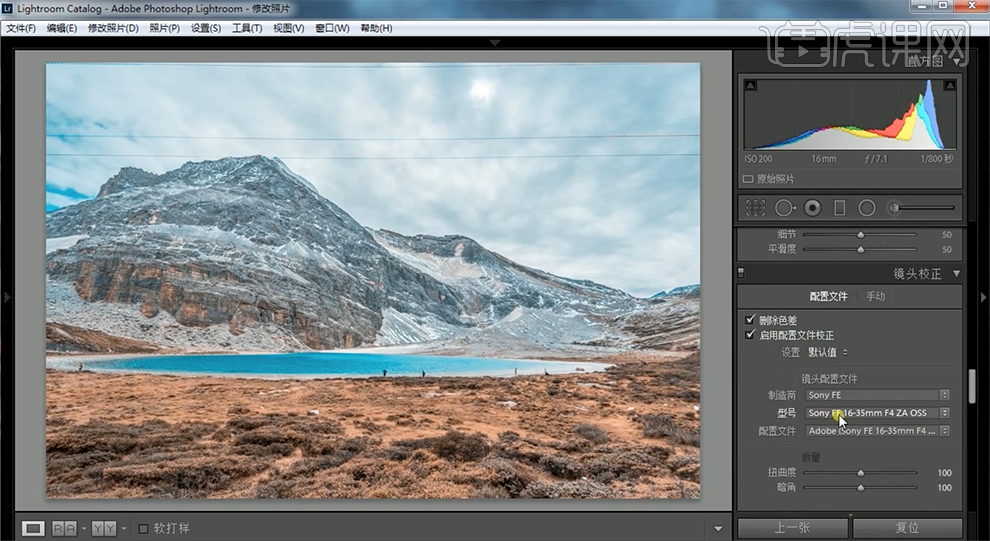
8、单击[渐变滤镜],具体参数如图示,在画面合适的位置添加[渐变滤镜]。具体效果如图示。
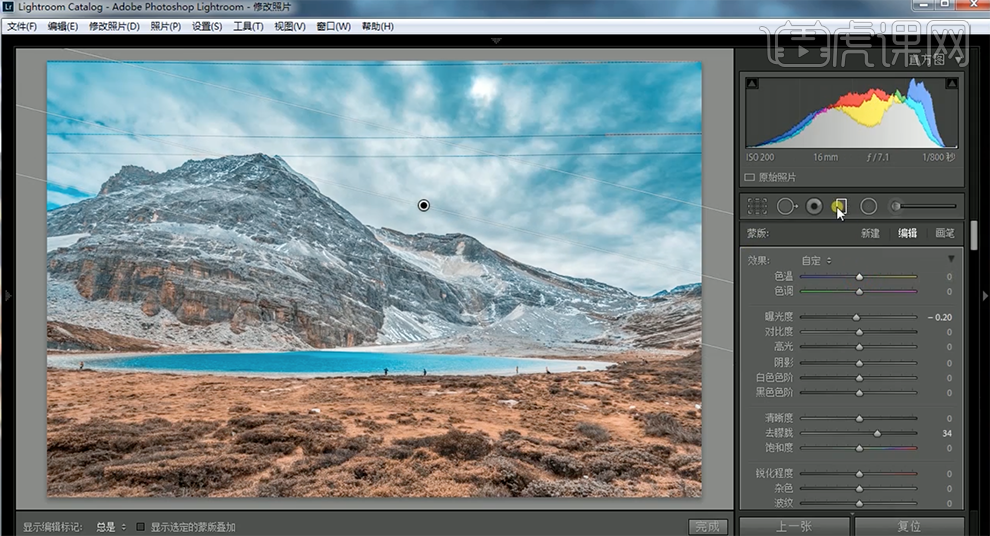
9、调整画面整体细节,单击[文件]-[导出文件]PSD文档。[打开]PS软件,[打开]导出文档。[新建]图层,使用[污点修复工具]修复画面多余的部分。具体效果如图示。
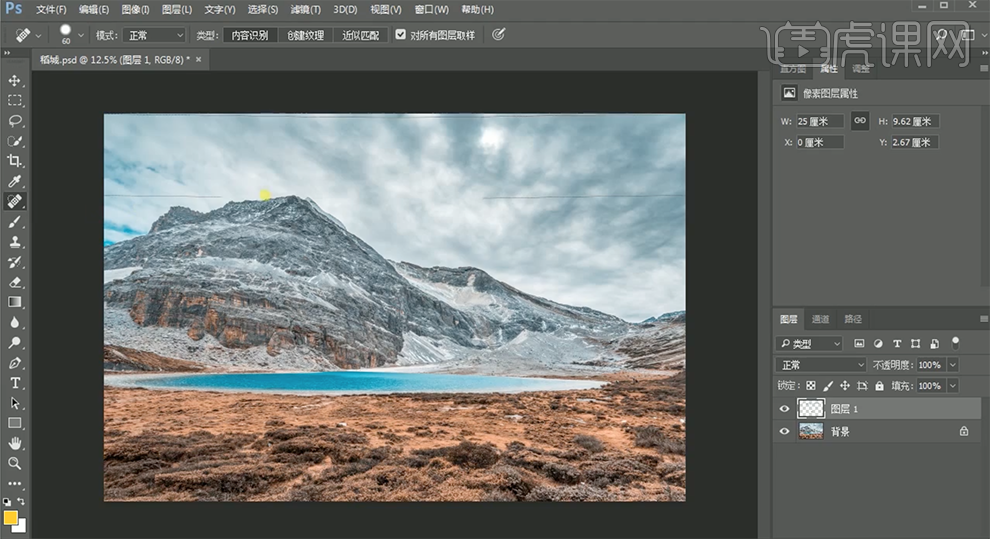
10、按[Ctrl+Alt+Shift+E]盖印图层,[复制]图层。单击[滤镜]-[NIK]-[Color Efex Pro4],单击[色调对比],具体参数如图示。具体效果如图示。
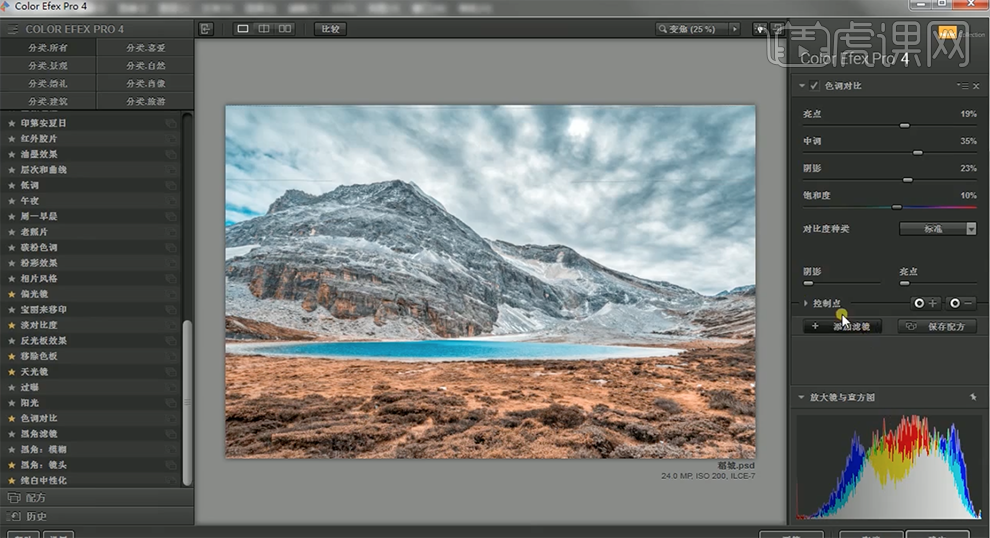
11、添加[淡对比度],具体参数如图示。具体效果如图示。
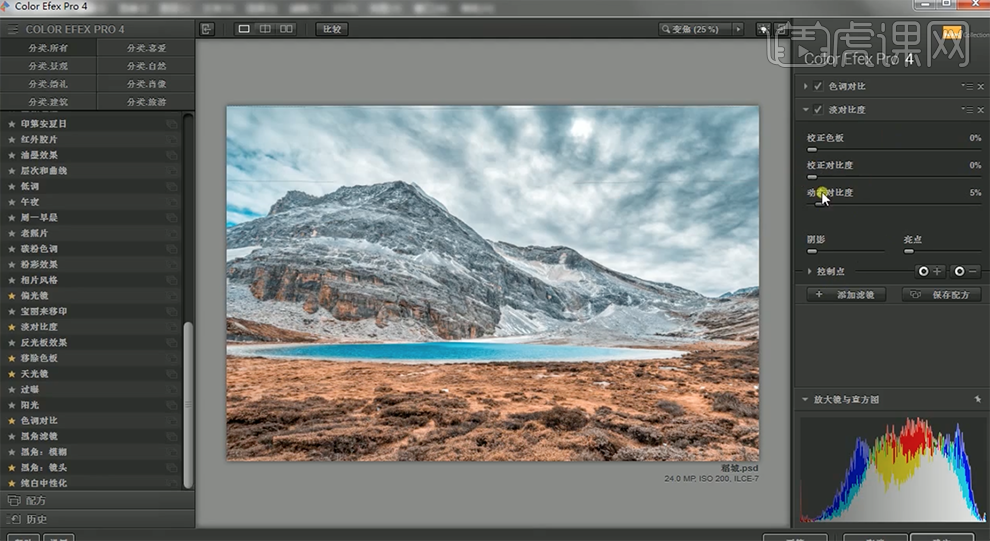
12、添加[天光镜],具体参数如图示。具体效果如图示。
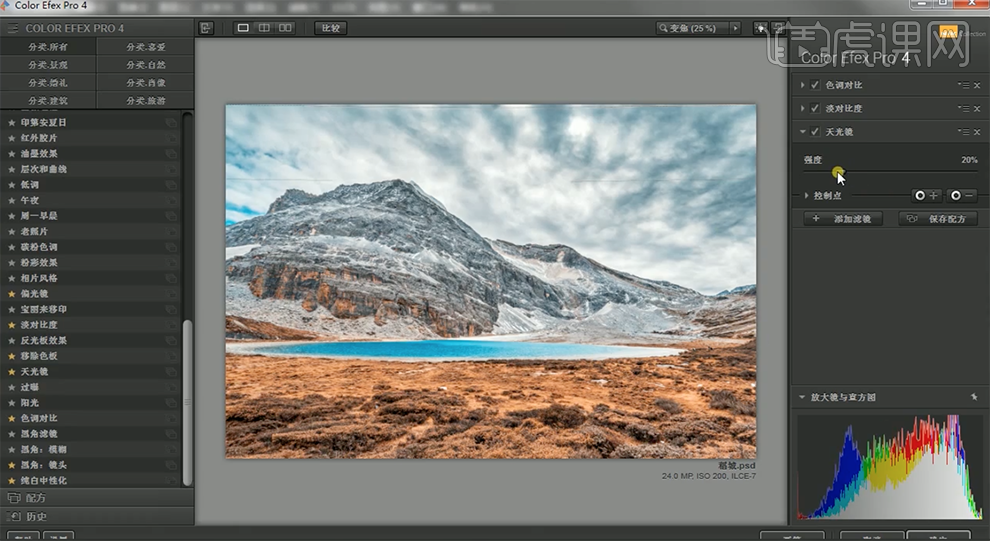
13、[新建]曲线图层,具体参数如图示。具体效果如图示。
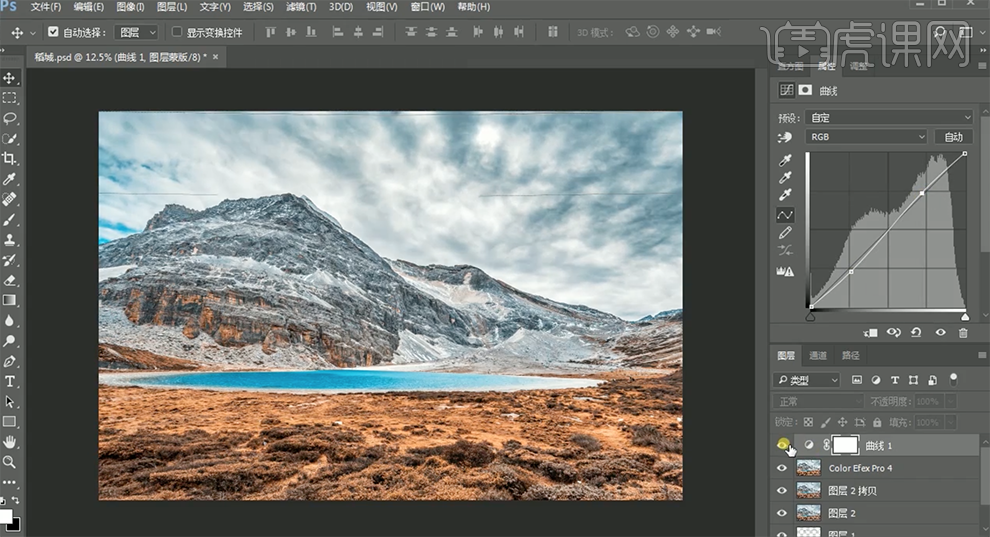
14、[新建]曲线图层,具体参数如图示。具体效果如图示。
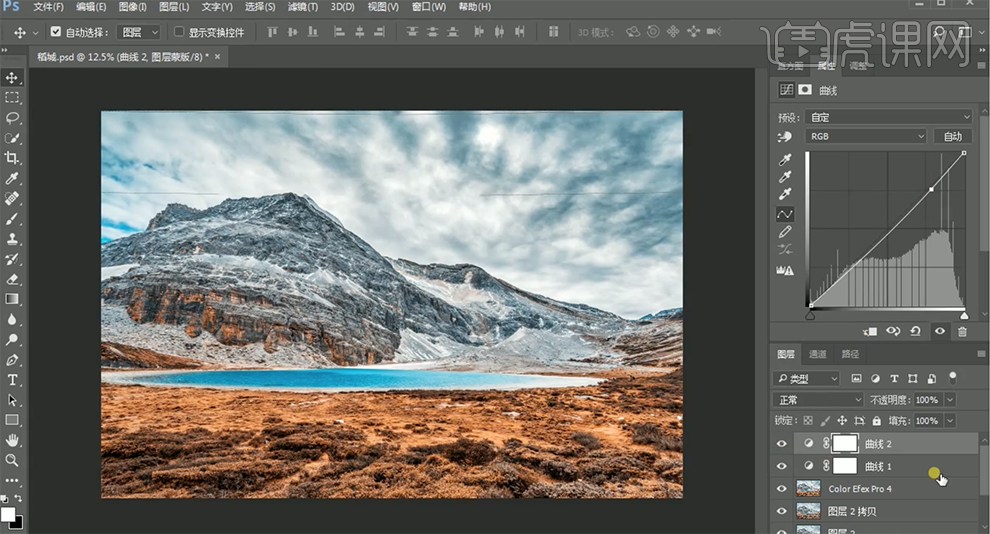
15、[选择]关联图层,按[Ctrl+G]编组。按[Ctrl+Alt+Shift+E]盖印图层,单击[滤镜]-[Camera Raw滤镜],单击[镜头校正],具体参数如图示。具体效果如图示。

16、[复制]图层,单击[滤镜]-[其他]-[高反差保留]值2,[图层模式]柔光。具体效果如图示。
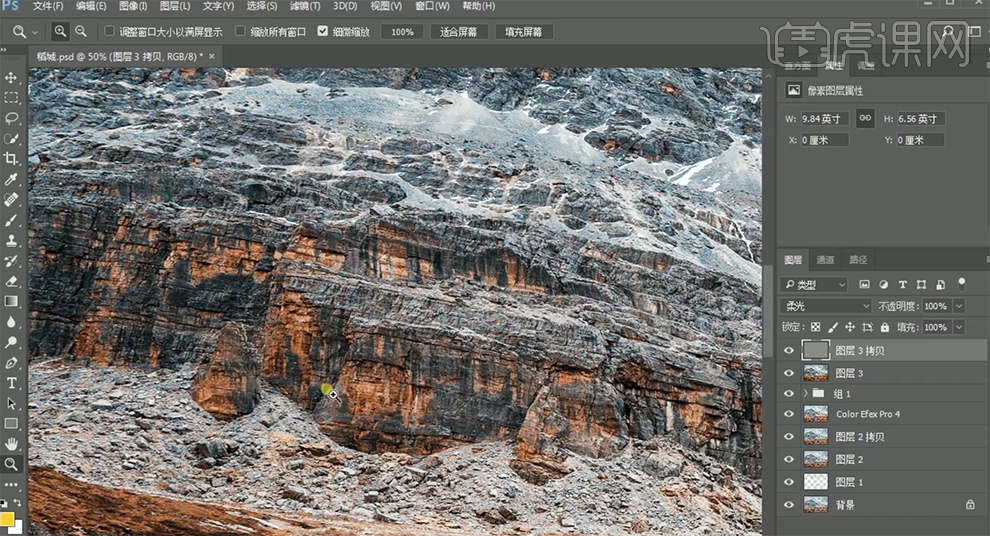
17、最终效果如图示。